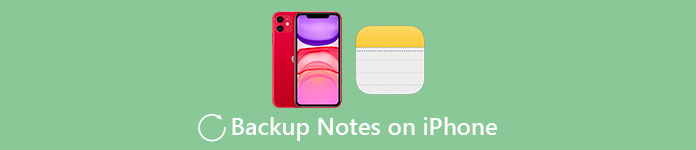
Obecnie Smartphone zastąpił notatniki w zapisywaniu ważnych rzeczy, wydarzeń i wspomnień za pomocą notatek na iPhonie. Jest potężny do przechowywania wszelkiego rodzaju rzeczy, takich jak hasło, streszczenie krytycznego spotkania, data 10 rocznicy… A co, jeśli wszystkie te notatki znikną dzień przed tym, jak będziesz wiedział, jak wykonać kopię zapasową notatek na iPhonie? Nie zachęcaj do natychmiastowej desperacji. W tym artykule przedstawimy 4 wydajne i łatwe sposoby tworzenia kopii zapasowych notatek na telefonie iPhone.
- Część 1: Jak wykonać kopię zapasową notatek iPhone'a na PC
- Część 2: Jak tworzyć notatki na iPhone'a za pomocą iTunes
- Część 3: Jak tworzyć kopie zapasowe notatek na iPhone'a za pośrednictwem iCloud
- Część 4: Jak tworzyć notatki na iPhone'a w Gmailu
Część 1. Jak wykonać kopię zapasową notatek iPhone'a na PC
W rzeczywistości wielu użytkowników iPhone'ów, którzy są uzależnieni od Notatek w biznesie lub w dużej mierze prywatnie, może łatwo zgubić się, gdy będą musieli tworzyć kopie zapasowe notatek na iPhonie na komputerze. Czy istnieją jakieś proste i wygodne rozwiązania do tworzenia kopii zapasowych notatek na iPhone'ach opartych na iTunes i iCloud? iOS Data Backup & Restore, niezawodne narzędzie, które warto poszukać, aby pomóc Ci tworzyć kopie zapasowe nie tylko notatek na iPhone, ale także filmów, zdjęć, kontaktów i tak dalej.
Program zapewnia najszybszy sposób, aby odpowiednio odzyskać utracone dane, takie jak historia połączeń, kontakty, notatki, zdjęcia, wiadomości tekstowe, wideo / muzyka itd. Dla iPhone'a / iPada / iPoda itp. Ponadto pomaga przenosić notatki iPhone'a i pozwala przeglądać i edytować bez żadnego wysiłku na komputerze.
Pobierać PobieraćGłówne funkcje tworzenia kopii zapasowych i przywracania danych iOS:
- 1. Twórz kopie zapasowe wiadomości, kontaktów, zdjęć, notatek, muzyki itp. z urządzenia iOS na komputer.
- 2. Przeglądaj i przywracaj pliki kopii zapasowych bez nadpisywania.
- 3. Kompatybilny z najnowszymi modelami iOS 17/iPad OS 17 i iPhone'a (w zestawie iPhone 15).
- 4. Przywróć dane z plików kopii zapasowych iCloud.
- 5. Podgląd utraconych danych przed odzyskiwaniem.
Jak wykonać kopię zapasową notatek iPhone na komputerze
Krok 1. Zainstaluj oprogramowanie i podłącz iDevice
Pobierz i zainstaluj oprogramowanie na swoim komputerze z oficjalnej strony internetowej. Po tym uruchom program i po prostu podłącz iPhone'a do komputera kablem USB.
Krok 2. Wybierz tryb i rozpocznij skanowanie
Na stronie głównej dostępne są dwa tryby odzyskiwania. Jeśli chcesz wykonać kopię zapasową notatek iPhone'a, po prostu kliknij bezpośrednio „Kopia zapasowa danych iOS” i kliknij „Rozpocznij skanowanie”. „Przywracanie danych iOS” jest dla tych, którzy martwili się, że któregoś dnia utracą dane.

Krok 3. Kopia zapasowa iPhone'a Uwagi na temat komputera
Zaznacz pole notatek małym zielonym znacznikiem po lewej stronie, co umożliwia podgląd szczegółów każdej pozycji w notatkach urządzenia iPhone. Co więcej, możesz wybrać, co chcesz wyeksportować, a następnie kliknąć przycisk „Odzyskaj”, aby rozpocząć proces tworzenia kopii zapasowej notatek iOS. Notatki kopii zapasowej zostaną wkrótce wygodnie zapisane na komputerze.
Część 2. Jak wykonać kopię zapasową notatek iPhone'a za pośrednictwem iTunes
Jeśli chodzi o synchronizację danych iPhone'a, tworzenie kopii zapasowych lub eksportowanie, iTunes jest dobrym wyborem bez wątpienia. Dla kilkudziesięciu użytkowników iPhone'a, iTunes musi być dobrym sposobem na odzyskanie filmów, zdjęć, danych i notatek na iOS. Dlatego jeśli chcesz wykonać kopię zapasową notatek na iPhonie przez iTunes, możesz po prostu postępować zgodnie z określonymi krokami poniżej.
Główne funkcje tworzenia kopii zapasowych i przywracania danych iOS:
Krok 1. Podłącz iPhone'a do iTunes
Otwórz iTunes i podłącz iPhone'a do komputera kablem USB. Następnie iTunes na komputerze automatycznie wykryje iPhone'a.
Krok 2. Kopia zapasowa Notatki na iPhone'a z iTunes
Po zidentyfikowaniu iTunes dla urządzenia iPhone pamiętaj o kliknięciu przycisku „Notatka”, aby znaleźć kartę podsumowania.
Następnie, jeśli używasz systemu Windows, kliknij przycisk „Utwórz kopię zapasową teraz”, podczas gdy użytkownicy komputerów Mac mogą po prostu wybrać „Plik”> „Urządzenia”> „Utwórz kopię zapasową”, aby kontynuować proces tworzenia kopii zapasowej notatek na iPhonie.
W ten sposób będziesz tworzyć kopie zapasowe wszystkich danych, w tym notatek na iPhone'a do iTunes. Możesz uzyskać dostęp do kopii zapasowej iPhone'a z iTunes w tym poście.
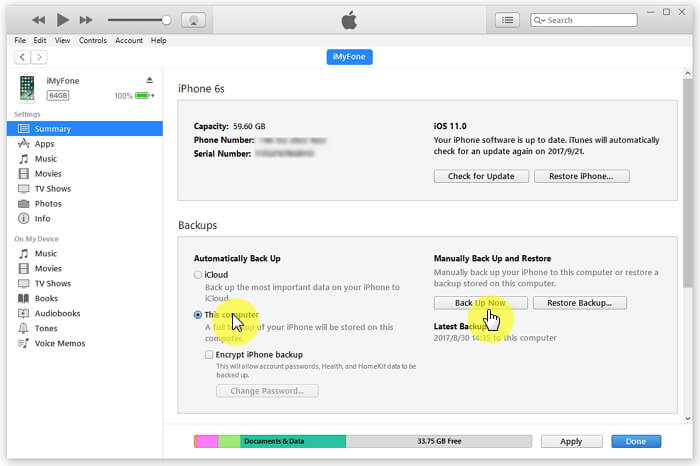
Właściwie iTunes tworzy kopie zapasowe wszystkich plików, nie można wykonać kopii zapasowej tylko notatki iPhone. Co więcej, gdy musisz odzyskać zapisane notatki iPhone'a. Musisz przywrócić iPhone'a, aby wcześniej usunąć całą zawartość i ustawienia.
Część 3. Jak wykonać kopię zapasową notatek iPhone'a za pośrednictwem iCloud
iCloud jest domyślną usługą w chmurze służącą do tworzenia kopii zapasowych notatek na telefon iPhone. Umożliwia to również użytkownikom iPhone'a automatyczne tworzenie kopii zapasowych innych treści iPhone'a z łatwością. Co więcej, możesz uzyskać dostęp do kopii zapasowej iPhone'a online za pomocą dowolnego urządzenia. Po prostu przeczytaj więcej szczegółów i postępuj zgodnie z instrukcjami, aby tworzyć kopie zapasowe na iPhone'a bez wahania.
Krok 1. Zaloguj się iCloud na iPhone'a
Wejdź w „Ustawienia” i otwórz „iCloud”, a następnie zaloguj się za pomocą osobistego konta Apple i hasła zgodnie z instrukcją. Kliknij „Notatki” w opcji iCloud, aby umożliwić tworzenie kopii zapasowych.
Krok 2. Wybierz domyślny nośnik
Włącz opcję „Notatki” i wybierz „iCloud” jako domyślny sposób tworzenia kopii zapasowych notatek iPhone'a. A następnie iPhone automatycznie załaduje się do iCloud.
Krok 3. Uwagi do tworzenia kopii zapasowych na telefonie iPhone
Wszystkie twoje notatki utworzone na tym urządzeniu będą łatwo zsynchronizowane z usługą iCloud. Wreszcie, notatki będą sprawdzane i widoczne w Internecie, uzyskując dostęp do konta iCloud online.
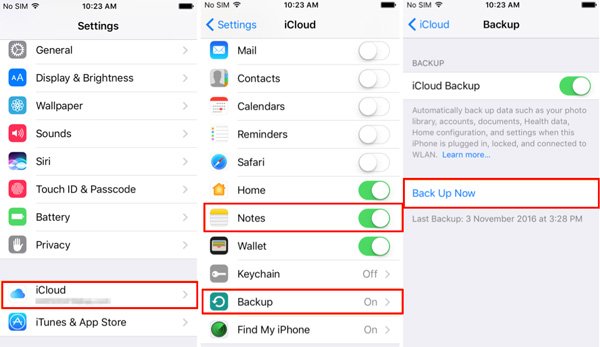
Jest w stanie zobaczyć notatki kopii zapasowej iPhone'a na własnym komputerze, ale iCloud ma pewne ograniczenia w eksportowaniu plików kopii zapasowej iCloud, nie możesz eksportować notatek kopii zapasowej iPhone'a na komputer lub inne urządzenia.
Część 4. Jak wykonać kopię notatki z iPhone'a na Gmaila
Ostatnim sposobem tworzenia kopii zapasowych notatek na telefon iPhone jest korzystanie z Gmaila, które wymaga tylko zwykłego konta Gmail. Możesz uzyskać dostęp do notatek tworzenia kopii zapasowych iPhone'a na dowolnym urządzeniu, pod warunkiem, że korzystasz z konta Gmail. Przejdźmy teraz do kroków poniżej.
Krok 1. Dodaj konto Gmail na telefonie iPhone
Wybierz „Ustawienia”> „Poczta, kontakty, inne”> „Dodaj konto”. Następnie wybierz „Google” i wprowadź swój adres e-mail logowania i hasło, aby uzyskać dostęp i dodać konto Gmail.
Krok 2. Włącz opcję Notatki dla Kopii zapasowej
Upewnij się, że włączasz przycisk „Notatki” na stronie głównej, będzie tam znak z zielonym zaznaczeniem, jeśli jest zaznaczony. Przejdź do aplikacji Notes, znajdziesz wśród innych opcji nowy wybór Gmaila, tak aby notatki z iPhone'a były synchronizowane przez Gmaila.
Krok 3. Uwagi do tworzenia kopii zapasowych na telefonie iPhone
Po wykonaniu wszystkich poprzednich kroków Twoje notatki są gotowe do synchronizacji i tworzenia kopii zapasowych. Przejdź do Gmaila i znajdź folder o nazwie „Notes”, aby sprawdzić notatki kopii zapasowej iPhone'a.
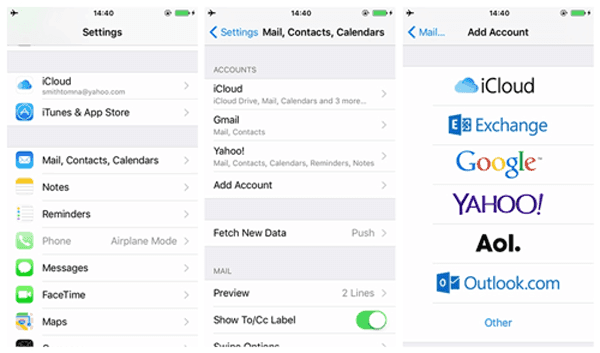
Ogólnie w przypadku osobistego konta Gmail notatki są dostępne. Możesz jednak wyświetlać tylko swoje notatki i dodawać notatki tylko do oryginalnego folderu „Notatki”, ale możesz mieć zakaz tworzenia nowego folderu w aplikacji Notes na koncie Google.








